Как убить процесс с помощью командной строки в Windows 11/10
Windows 11/10 предлагает Диспетчер задач(Task Manager) не только для того, чтобы понять, какая программа или приложение занимает сколько ресурсов, но и для того, чтобы завершать или убивать приложения, которые перестают отвечать. Если есть один процесс, который вызывает проблему, вы можете легко управлять им.
В случае, когда несколько процессов потребляют много ресурсов ЦП , использовать (CPU)Диспетчер задач(Task Manager) неудобно. Итак, в этом посте мы узнаем, как убить один или несколько процессов с помощью командной строки(Command Prompt) или PowerShell .
Завершить процесс с помощью командной строки
Использование командной строки
Функции диспетчера задач(Task Manager) можно реализовать с помощью инструментов командной строки — Tasklist и Taskkill (Tasklist and Taskkill). Чтобы убить, это двухэтапный процесс.
- Во-первых, нам нужно найти идентификатор процесса(Process ID) с помощью Tasklist ,
- Во-вторых, убиваем программу с помощью Taskskill .

Откройте командную строку с правами администратора(Open Command Prompt with admin privileges) , набрав cmd в строке « Выполнить» ( (Run)Win + R ), а затем нажав Shift + Enter .
Чтобы просмотреть процессы(To view the processes) , введите следующее и нажмите Enter:
Tasklist /fo table
Обратите внимание на идентификатор процесса, указанный в столбце идентификатора процесса .(Process ID)
Вы также можете убить программу, используя точное имя.
Чтобы убить процесс по его имени(kill a process by its name) , введите команду:
Taskkill /IM "process name" /F
Таким образом, для Chrome программа будет иметь имя chrome.exe.
Введите и нажмите Enter следующее, чтобы убить Chrome .
Taskkill /IM chrome.exe /F
Переключатель /F используется для принудительного завершения процесса.
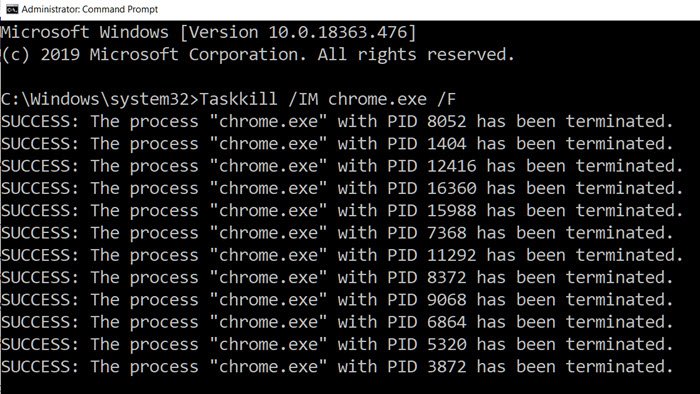
Чтобы убить процесс по его PID(kill a process by its PID) , введите команду:
Taskkill /F /PID pid_number
Теперь, чтобы убить несколько процессов одновременно(kill multiple processes simultaneously) , запустите приведенную выше команду с PID всех процессов, за которыми следуют пробелы.
Taskkill /PID 2536 /PID 3316 /F
Для каждого процесса вам нужно будет добавить параметр /PID , а затем выполнить его.
Тем не менее, вот одна вещь, которую вы должны знать. В наши дни приложение разбивается на более мелкие программы, и каждая из них имеет свой идентификатор процесса. Возьмем пример Chrome , у него есть PID для расширения, один для подпрограмм и так далее. Найти основной процесс, т. е. идентификатор родительской программы, непросто, поэтому, если вы хотите убить приложение, лучше всего использовать имя процесса для его уничтожения.
Читайте(Read) : Как убить не отвечающий процесс(How to kill a Not Responding process) ?
Убить процесс с помощью PowerShell
Чтобы просмотреть список запущенных процессов, выполните следующую команду в командной строке PowerShell с повышенными привилегиями(elevated PowerShell prompt) :
Get-Process
Чтобы убить процесс, используя его имя, выполните следующую команду:
Stop-Process -Name "ProcessName" -Force
Чтобы убить процесс, используя его PID , выполните следующую команду:
Stop-Process -ID PID -Force
Есть много альтернатив диспетчеру задач(Task Manager) , если он недоступен. Такие программы, как Process Explorer от Microsoft , являются отличным дополнением, которое предлагает более подробную информацию о процессе и даже позволяет вам убивать несколько приложений за один раз. Однако Taskview , Taskkill или Stop-Process можно использовать и для уничтожения приложений на удаленных компьютерах, что невозможно для всех сторонних программ.
Читать дальше(Read next) : Как принудительно закрыть программу, которую диспетчер задач не может завершить ?
Надеюсь, за постом было легко следить.
Related posts
Список команд DISKPART и как их использовать в Windows 11/10
Как отобразить Command Line в в Task Manager из Windows 11/10
Как использовать FINDSTR and Select-String Commands в Windows 11/10
Как удалить программу, используя Command Prompt в Windows 10
Основные Command Prompt Tips для Windows 10
Download Windows Command Reference PDF Guide от Microsoft
Как открыть поднятый PowerShell prompt в Windows 10
Как подсчитать количество файлов в папке с помощью PowerShell, CMD или File Explorer
Как изменить размер Video с использованием Command-line с FFmpeg в Windows 10
ChkDsk Command Line Options, Switches, Parameters в Windows 10
Сбросьте PowerShell и CMD к настройкам по умолчанию.
Как установить пакет приложения Appx с использованием PowerShell в Windows 10
Swiss File Knife - полезный Command Line tool для Windows
Use PowerShell Для удаления файлов и папок в Windows 10
PowerShell открывается на Startup в Windows 10
Как открыть Command Prompt в папке в Windows 10
Как удалить предварительно установленный Microsoft Store Apps в Windows 11/10
Как обновить драйверы, используя Command Prompt в Windows 10
Как отключить Run Command (Win+R) коробка в Windows 10
Convert CSV до Excel (XLS or XLSX) с использованием Command line в Windows 10
